Мастер действия и Лист Согласования
Буквально вчера, решил написать одно решение: Создание Листа согласования для абсолютно любой задачи, при помощи мастера. Решение может быть полезно, как минимум в виде примера формирования документа в автоматическом режиме.
С чего же началось данное решение? В первую очередь из требования Канцелярии и правления, подкреплять все документы несущиеся на подпись - формализованным листом согласования, где было бы все максимально сухо и только по делу. В виду того, что очень многие пользователи Web-клиента, просто и незамысловато печатали всю переписку в полный размер, иногда лист согласования достиг 10 листов в ряд. Для устранения подобных ситуаций, был создан простенький шаблон, который и стал основой для работы с Мастером, которым достаточно легко пользоваться.
С чего мы начинаем разработку мастера? Конечно же с набора параметров:

Пояснения:
1. Задача - соответственно ссылка на задачу с которой мы и будем снимать все согласования для листа;
2. E-mail - Мое решение отсылает Листы согласования по электронной почте, так как основной потребитель это пользователь Web-клиента, а мудрить и усложнять процесс для себя и пользователя не в моих интересах;
3. Инструкция - Ссылка на документ инструкции для Web-Клиента (на случай, если не разберется)
4. СИ - Ссылка на Инструкцию. Можно было бы обойтись и без этого, но я не исключаю, что документ на который делается ссылка, может быть неоднократно изменен, а так же мне он нужен для формы, так что - параметр.
С параметрами закончили. Далее, открываем этапы. У меня их всего 2 - более чем достаточно:

Просто как Лом.
1. Выбор задачи:

Думаю, тут комментировать смысла большого нет. Хотя в задаче еще проще:
2. Задача:
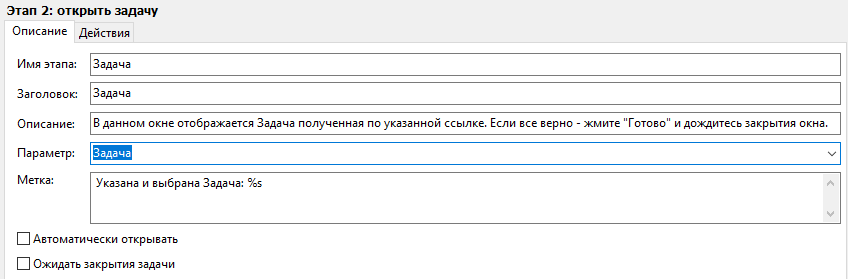
Так же можно ограничить кнопки на излишние переходы. Закончили с Формой. На выходе имеем:
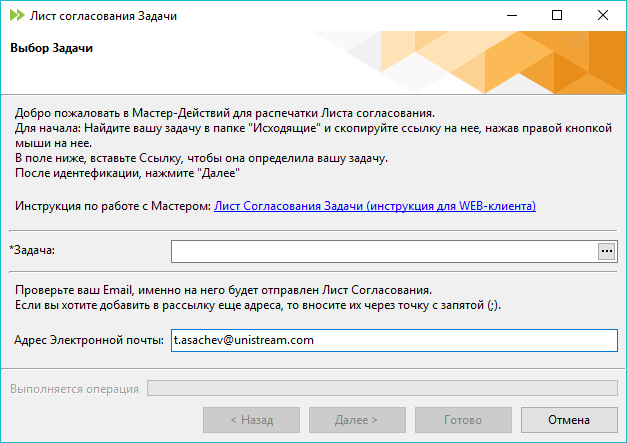
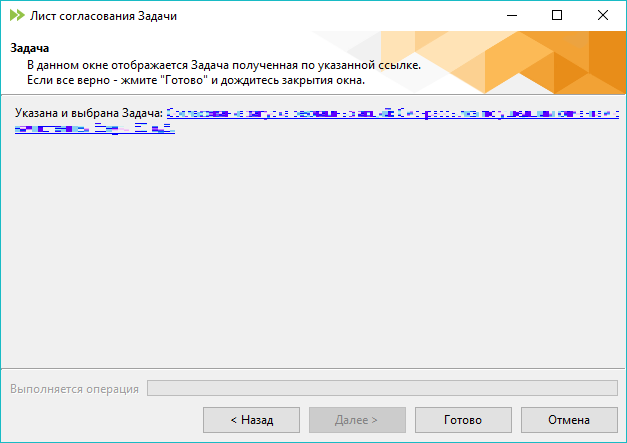
Третий этап, это конечно же вычисления, самое вкусное из всей пачки. Там у нас три этапа:
1. События мастера: До выбора
Params = Wizard.Params
CurrentUser = ServiceFactory.GetUserByName(Application.Connection.UserName) // Вычисляем Инициатора
Email = НайтиРеквизитПоФИО(CurrentUser.FullName;"Email") // Ищем его E-mail (Я 100 раз ранее эту функцию описывал - найдете если что)
if Assigned(Email) // Если мыло найдено
Params.ValueByName('Email').Value = Email // Присваимваем параметру значение почты
endif
// Получаем текст с ссылкой на инструкцию
Params.ValueByName('СИ').Value = "Инструкция по работе с Мастером: " & ГиперссылкаСоздать(Params.ValueByName('Инструкция').Value.ID;"Эл.документ")
2. Выбор Задачи: NEXT
Params = Wizard.Params
Задача = Params.ValueByName('Задача').Value // Смотрим что нам вложили
Задача = Tasks.GetObjectByID(Задача.ID) // Ищем ведущую задачу
if Assigned(Задача.MainTaskID) // Если найдена Ведущая
Params.ValueByName('Задача').Value = Задача.MainTaskID // Меняем ссылку задачи на ссылку на Ведущую Задачу
endif
3. Задача: FINISH (тут самый сок)
Params = Wizard.Params
CurrentUser = ServiceFactory.GetUserByName(Application.Connection.UserName) // Получаем Инициатора
JobIndex = 1 // Индекс
Задача = Params.ValueByName('Задача').Value // Получаем задачу
Задача = Tasks.GetObjectByID(Задача.ID) // Формализуем для работы
DetailJobs = Задача.DetailDataSet(3) // Полоучаем Job`ы задачи
NameP = Задача.SYSREQ_ID // Снимаем имя задачи в переменную для Листа согласования
DetailJobs.Index = ArrayOf('EndDate;ASC'; 'Performer;ASC') // Сортируем по дате и ФИО
DetailJobs.Indexed = TRUE
DetailText = Задача.DetailDataSet(5) // Получить детальный раздел "Тексты заданий"
JobsList = CreateList() // Создать список заданий
foreach DetailJob in DetailJobs // Пока мы получаем Job`ы
JobID = DetailJob.SYSREQ_ID // ID Job
AuthorJob = ServiceFactory.GetUserByCode(DetailJob.Performer).FullName // Ловим автора Задания
JobText = "" // Обозначаем переменную
if DetailText.Locate("JobID"; JobID) // Формируем строку с данными для дальнейшей работы
JobText = JobIndex & "|"& AuthorJob & "|" & DetailJob.UTCModified & "|" & DetailText.Text
endif
if JobText <<>> "" // Заполняем лист, индексируем
JobsList.Add(JobIndex; JobText)
JobIndex = JobIndex + 1
endif
endforeach
Excel = CreateObject("Excel.Application") // Теперь готовим к работе Excel
ExcelBook = Excel.Workbooks.Add // Готовим...
WorkSheet = ExcelBook.WorkSheets(1) // Готовим...
WorkSheet.Activate // Готовим...
WorkSheet.Rows(1).Cells(4).Value = 'Лист Согласования сформирован автоматически:' // Заполняем ячейки нужными нам данными
WorkSheet.Rows(2).Cells(4).Value = "GUID: " & GetHashInFormatGUID(Задача.ID) // Заполняем ячейки нужными нам данными
// На самом деле действие выше, смысла не имеет никакого, но на документе смотриться круто и значимо, куда притянее чем "Написанному - верить"
WorkSheet.Rows(3).Cells(2).Value = "ID: " & Задача.ID // Заполняем ячейки нужными нам данными
WorkSheet.Rows(4).Cells(2).Value = "ТЕМА: " & Задача.Subject // Заполняем ячейки нужными нам данными
WorkSheet.Rows(7).Cells(1).Value = '№' // Заполняем ячейки нужными нам данными
WorkSheet.Rows(7).Cells(2).Value = 'Исполнитель' // Заполняем ячейки нужными нам данными
WorkSheet.Rows(7).Cells(3).Value = 'Когда выполнено' // Заполняем ячейки нужными нам данными
WorkSheet.Rows(7).Cells(4).Value = 'Содержание ответа' // Заполняем ячейки нужными нам данными
index = 8 // Указываем на строку, с которой начинается таблица
foreach JobText in JobsList // Снимаем строки и заполняем таблицу по кусочкам:
WorkSheet.Rows(Index).Cells(1).Value = SubString(JobText;"|";1)
WorkSheet.Rows(Index).Cells(2).Value = SubString(JobText;"|";2)
WorkSheet.Rows(Index).Cells(3).Value = SubString(JobText;"|";3)
WorkSheet.Rows(Index).Cells(4).Value = Trim(SubString(JobText;"|";4))
Index = Index + 1
endforeach
WorkSheet.Rows(Index + 1).Cells(2).Value = "Отчет сформировал: " & CurrentUser.FullName // Заполняем ячейки нужными нам данными
WorkSheet.Rows(Index + 2).Cells(2).Value = Сейчас() // Заполняем ячейки нужными нам данными
// Наводим красоту с жестким фанатизмом. Как и где найти мануал - отвечаю: https://club.directum.ru/post/773
Подпись1 = Index + 1
Подпись2 = Index + 2
Край = Index - 1
WorkSheet.Range("B4:D5").Merge
WorkSheet.Range("B4").WrapText = True
WorkSheet.Range("D:D").WrapText = True
WorkSheet.Range("D1").Font.Underline = True
WorkSheet.Range("D1").Font.Italic = True
WorkSheet.Range("D2").Font.Underline = True
WorkSheet.Range("D2").Font.Italic = True
WorkSheet.Range("D2").Font.Size = 9
WorkSheet.Rows("6:30").EntireRow.AutoFit
WorkSheet.Range("B3:B5").Font.Bold = True
WorkSheet.Columns("A:A").ColumnWidth = 2 //EntireColumn.AutoFit
WorkSheet.Columns("B:B").ColumnWidth = 35 //EntireColumn.AutoFit
WorkSheet.Columns("C:C").ColumnWidth = 20 //EntireColumn.AutoFit
WorkSheet.Columns("D:D").ColumnWidth = 60 //EntireColumn.AutoFit
WorkSheet.Range("B" & Подпись1 & ":B" & Подпись2).Font.Bold = True
WorkSheet.Range("B" & Подпись1 & ":B" & Подпись2).HorizontalAlignment = -4131
WorkSheet.Range("B" & Подпись1 & ":B" & Подпись2).VerticalAlignment = -4108
WorkSheet.Range("A1:D" & Край).HorizontalAlignment = -4131
WorkSheet.Range("A1:D" & Край).VerticalAlignment = -4108
WorkSheet.Range("A7:D" & Край).Borders(7).LineStyle = 1
WorkSheet.Range("A7:D" & Край).Borders(8).LineStyle = 1
WorkSheet.Range("A7:D" & Край).Borders(9).LineStyle = 1
WorkSheet.Range("A7:D" & Край).Borders(10).LineStyle = 1
WorkSheet.Range("A7:D" & Край).Borders(11).LineStyle = 1
WorkSheet.Range("A7:D" & Край).Borders(12).LineStyle = 1
WorkSheet.Range("D1").HorizontalAlignment = -4152
WorkSheet.Range("D2").HorizontalAlignment = -4152
WorkSheet.Range("A7:D7").HorizontalAlignment = -4108
WorkSheet.Range("A7:D7").Font.Bold = True
WorkSheet.PageSetup.Orientation = 2
//Сохраняем Нашу таблицу в PDF и XLS
FilenamePDF = "C:\temp\Лист_Согласования_ID" & Задача.ID & ".pdf"
FilenameXLS = "C:\temp\Temporary.xls"
ExcelBook.SaveAs(FilenameXLS) // Сохраняем таблицу в XLS, этого можно и не делать, но так происходит работе без лишних вопросов
ExcelBook.ExportAsFixedFormat(0; FilenamePDF;1; FALSE; FALSE) // Сохраняем таблицу в PDF
Excel.Quit // Закрываем Excel без вопросов
ExcelBook = nil // Убираемся
Excel = nil // Убираемся
УдалитьФайл(FilenameXLS) // Убираемся, так как работа с таблицей закончена
//Отправляем "письма счастья"
Email = Params.ValueByName('Email').Value // Получаем наш email из параметра
Theme = "Лист Согласования по задаче: " & Задача.Subject // Готовм тему и текст
TextMail = "Лист согласования находится во вложении." & CR & "Это письмо сформировано автоматически, отвечать на него не нужно."
ПЧТОтправитьПисьмо(Email;;;Theme;TextMail;;FilenamePDF;) // отправляем наше письмо с файлом
УдалитьФайл(FilenamePDF) // Удаляем файл из-за ненадобности.
Итого. на выходе мы имеем Мастер, который любую Задачу раскручивает на составляющие и выводит в виде документа типа PDF:

Конечно, не универсальный отчет, но доработать его - дело техники и пары часов. Плюс, всегда лучше подобную работы выносить на Функции и активные кнопки для упрощения работы пользователей. Однако даже в таком виде решение может быть полезно, как минимум в виде примера формирования документа в автоматическом режиме.
Добрый день.
Подкину идею на развитие.
Т.к. у вас форма отчета полупостоянная (т.е. есть шаблон, таблица "растет в длину"), для формирования отчета можно использовать xsd-схему (https://club.directum.ru/post/145). Так формирование отчета происходит быстрее.
Подскажите, почему не подошел стандартный отчет Лист согласования по задачам?
Еще я заметила опечатку в заголовке отчета "Когда выплонено"
По поводу схемы - вариант отличный, но мы стремились все же к единому стандарту - минимум правок и инноваций. Да и потом - это только начало, думаю вскоре начнется волна "хотелок" и правок.
Что же касается стандартного метода - он хорош, но все же он привязан к документу, а у нас есть задачи которые за всю переписку, могут так ни одного документа и не загрузить в саму систему, поэтому мы ориентировались на Задачи. При этом договоры у нас по прежнему идут с типовым, но немного исправленным листом согласования.
"Выплонено" -
 и ведь никто за неделю не заметил...
и ведь никто за неделю не заметил...
Прикреплен файл: Wizards.rar
Собственно сам мастер
Небольшие правки направленные на улучшение вычисления реального Исполнителя:
Далее ничего не меняется.
День добрый! А при работе через веб-клиент корректно отрабатывает мастер действий? При работе мастера действий через веб-клиент получаем ошибку "Приложению Microsoft Excel не удается открыть или сохранить документы из-за нехватки памяти или места на диске..."
Данная ошибка связана с тем, что необходимо добавлять функционал работы мастера при работе через веб-клиент в частности сохранение файлов.
Дмитрий, Если у Вас на сервере где происходит выполнение запроса мало прав или места, то эта ошибка понятна. У нас это все завернуто на сервере APP, где у пользователя из-под которого происходят вычисления прав на все каталоги достаточная.
Upgrade for 4.9.1
С подзадачами:
Авторизуйтесь, чтобы написать комментарий